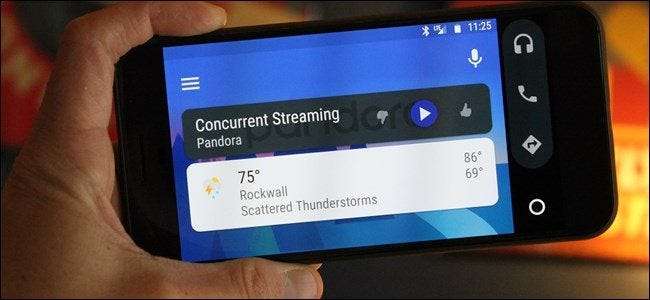
Android Auto adalah pengubah permainan di dalam mobil. Terlepas dari apakah Anda memiliki unit kepala Otomatis khusus, mobil Anda sudah Siap Otomatis, atau Anda hanya menggunakan ponsel dalam mode Otomatis, itu adalah perangkat lunak yang hebat. Tetapi juga bisa membuat frustasi ketika hal-hal tidak berjalan sebagaimana mestinya. Berikut beberapa saran tentang apa yang dapat Anda lakukan jika Otomatis tidak berfungsi.
Langkah Satu: Periksa Koneksi Kabel dan Bluetooth
Ini mungkin tampak tidak perlu dipikirkan, tetapi jika Anda menggunakan unit kepala Otomatis khusus, kabel adalah tempat pertama untuk memulai. Jika Otomatis tidak dapat dimuat untuk Anda, coba tukar kabel dengan kabel lain. Ada kemungkinan besar yang Anda gunakan rusak, yang dapat menyebabkan berbagai macam masalah aneh.
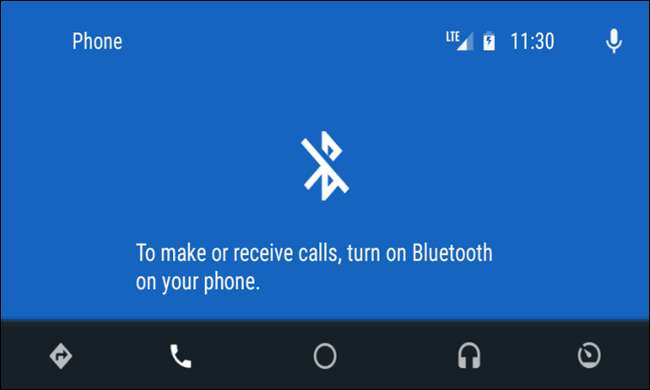
Bersamaan dengan itu, pastikan ponsel Anda dipasangkan dan terhubung ke head unit mobil Anda. Meskipun Auto melakukan banyak hal melalui USB — memutar musik, perintah suara Maps, dll. —Otomatis bergantung pada Bluetooth untuk panggilan suara. Anda akan segera mengetahui jika Anda memiliki masalah di sini — cukup ketuk tombol telepon di menu Otomatis. Jika itu memberitahu Anda untuk menghubungkan ponsel Anda untuk melakukan panggilan, maka Bluetooth terputus. Anda mungkin perlu mencabut ponsel dari USB dan kembali ke menu pengaturan unit kepala untuk memasangkan kembali perangkat. Untuk petunjuk pemasangan yang tepat, lihat instruksi manual mobil atau unit kepala Anda.
Langkah Kedua: Periksa Izin Aplikasi dan Akses Pemberitahuan
Mulai saat ini, saran kami lainnya akan berlaku untuk antarmuka Auto telepon asli dan unit kepala. Jadi, jika Anda mengalami masalah pada salah satu antarmuka, cobalah ini.
TERKAIT: Apa Itu Android Auto, dan Apakah Lebih Baik Daripada Hanya Menggunakan Ponsel di Mobil Anda?
Izin aplikasi dapat menyebabkan segala macam masalah aneh jika tidak diaktifkan, atau entah bagaimana menjadi dinonaktifkan. Jadi jika Anda mengalami masalah dengan panggilan telepon, notifikasi, kontrol suara, atau campuran lainnya, saya akan mulai dari sini.
CATATAN: langkah-langkah berikut dilakukan pada stok Android, jadi mungkin sedikit berbeda bergantung pada pabrikan ponsel Anda.
Untuk memeriksa izin, masuk ke menu pengaturan Android. Tarik bayangan pemberitahuan ke bawah dan ketuk ikon roda gigi.

Dari sana, gulir ke bawah ke "Aplikasi". Ini mungkin disebut "Aplikasi" tergantung pada telepon Anda.
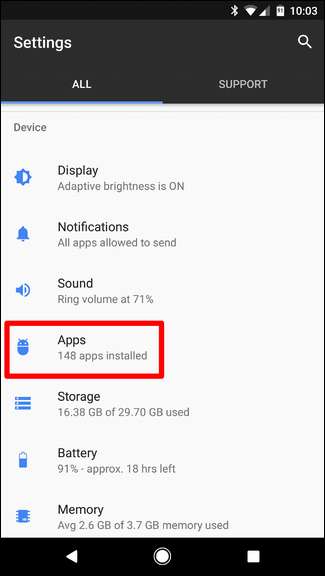
Tap "Android Auto", lalu "Izin".
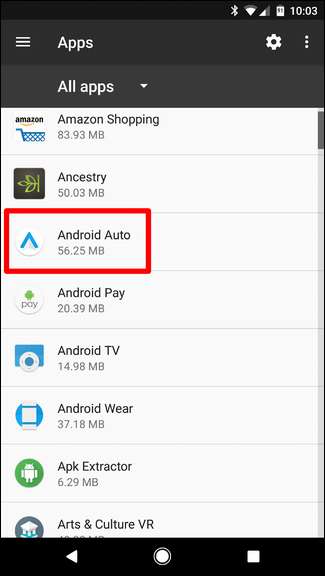

Dari sini, pastikan semuanya diaktifkan. Aktifkan apa pun yang belum ada untuk memastikan pengalaman yang paling lancar.
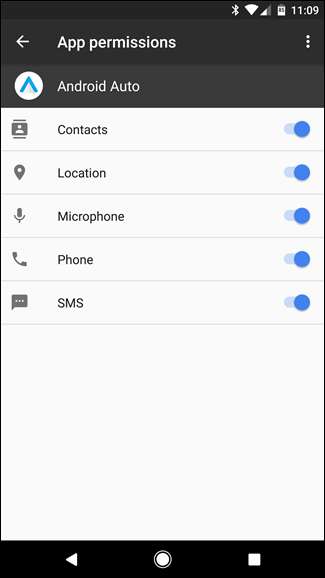
Jika Anda mengalami masalah dengan pemberitahuan yang tidak kunjung datang, Anda juga dapat memastikan bahwa Akses Pemberitahuan diaktifkan.
Kembali ke menu Aplikasi (Pengaturan> Aplikasi) ketuk ikon roda gigi di kanan atas.
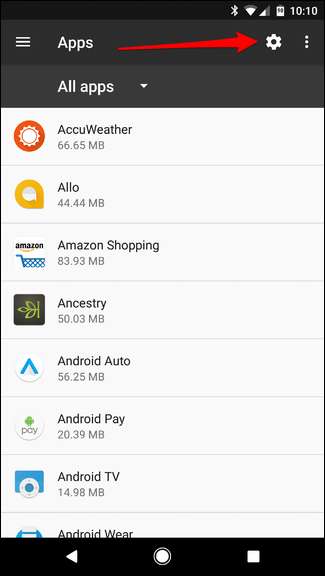
Gulir ke bawah ke bagian paling bawah dan ketuk "Akses Khusus".
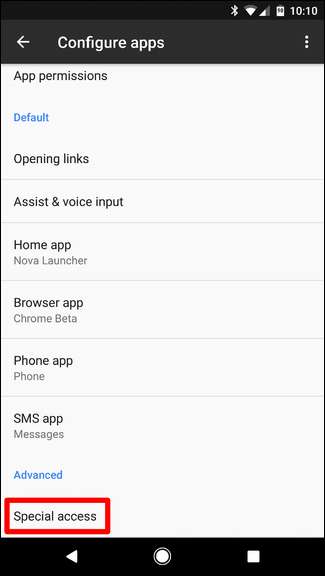
Dari sana, ketuk Akses Pemberitahuan.
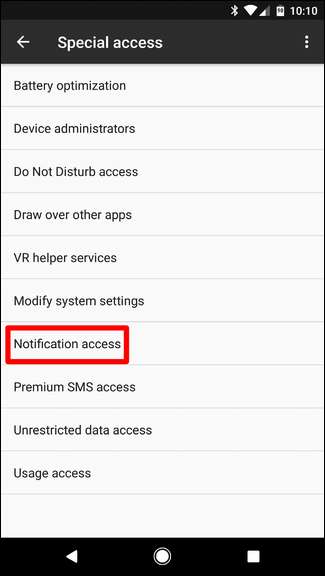
Pastikan Android Auto diaktifkan di sini.
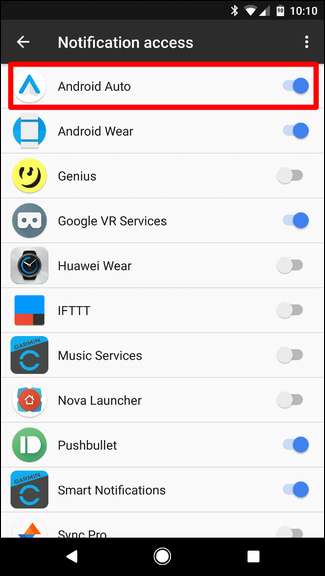
Langkah Tiga: Hapus Semua Data Aplikasi dan Mulai Ulang
Jika Anda masih mengalami masalah setelah memastikan semua kotak yang diperlukan dicentang, mungkin sudah waktunya untuk "menyegarkan" aplikasi.
Sekali lagi, kita akan beralih ke menu Aplikasi. Jadi kembali ke Pengaturan dan ketuk “Aplikasi,” lalu temukan Android Auto.
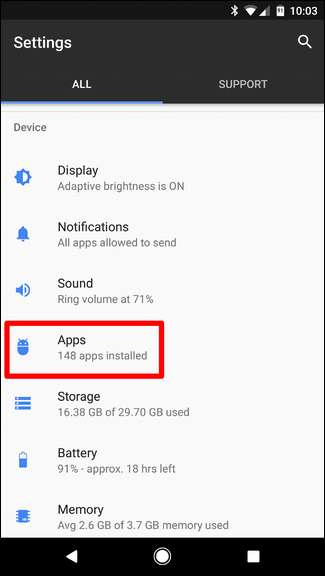

Ketuk "Penyimpanan".
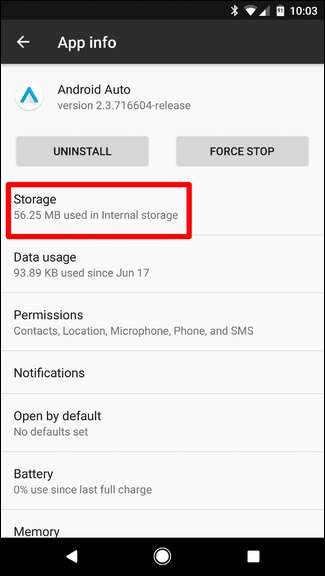
Ketuk "Hapus Data". Ini pada dasarnya akan menghapus semua setelan khusus Anda, jadi Anda harus memulainya lagi lain kali Anda menggunakan aplikasi.
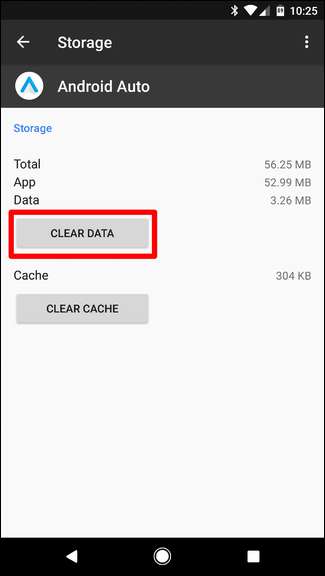
Peringatan akan muncul memberi tahu Anda bahwa ini akan menghapus semua pengaturan pribadi. Klik "Oke".
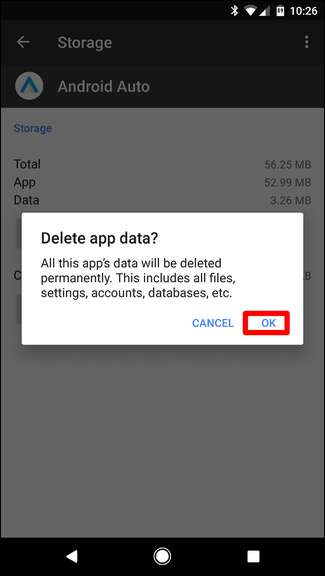
Begitu saja, semuanya akan hilang dan Anda bebas untuk memulai kembali.
Langkah Empat: Copot Pemasangan dan Pasang Ulang
Jika semuanya gagal, Anda mungkin harus memulai kembali dari awal sepenuhnya. Ini pada dasarnya adalah pilihan terakhir Anda.
Masuk ke menu Aplikasi dengan menuju ke Pengaturan> Aplikasi. Temukan Android Auto.
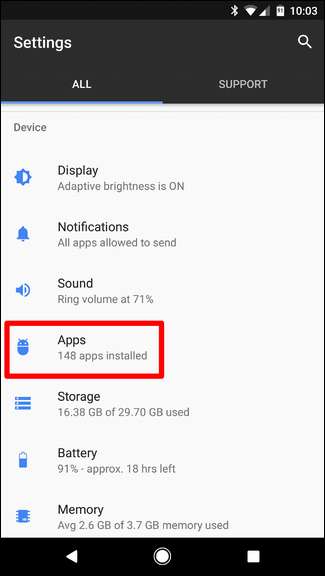
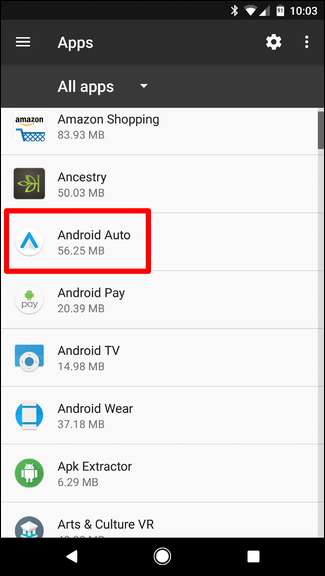
Ketuk di atasnya, lalu ketuk "Copot pemasangan".
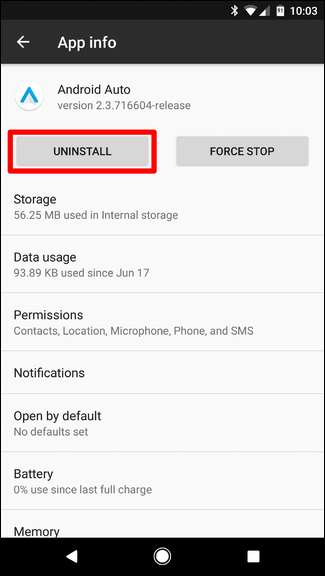
Munculan akan menanyakan apakah Anda yakin. Tap "Oke".
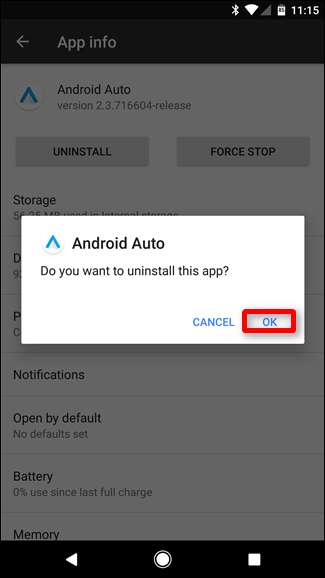
Setelah beberapa detik, aplikasi tersebut akan hilang.
Untuk berjaga-jaga, mulai ulang ponsel Anda .
Setelah kembali aktif dan berjalan, buka Google Play Store dan instal ulang Android Auto .
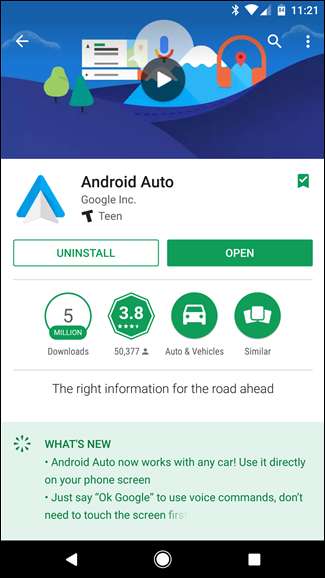
Karena Anda memulai dari awal, Anda harus melakukan seluruh proses penyiapan lagi. Namun semoga ini sepadan dan semuanya akan berfungsi sebagaimana mestinya.







